
Оглавление:
- Автор John Day [email protected].
- Public 2024-01-30 11:53.
- Последнее изменение 2025-06-01 06:10.

Добро пожаловать в мое руководство по созданию собственного аркадного шкафа Tabletop Retro в стиле ретро-игр! Для этого руководства вам потребуются:
Плата Raspberry Pi 3 или 2 (RSComponents или Pimoroni) £ 28-34
Кабель Micro USB для питания Raspberry Pi £ 2
Карта Micro SD на 8-16 ГБ £ 5-15
Кабель HDMI £ 1-3
20-22-дюймовый телевизор с плоским экраном / монитор с динамиками, 1 порт HDMI и 1 USB-порт, запасной £ 80-100
Комплект аркадного управления для 2 игроков £ 50
Набор для сборки Flatpack из МДФ для аркадного шкафа £ 60-75
Акриловая грунтовка Gesso Black 250 мл (HobbyCraft) £ 5-10
Набор акриловых красок для художников (HobbyCraft) £ 20-35
20 коротких шурупов по дереву (+ ручная электрическая дрель для вставки) £ 4
4 коротких гайки / болта M5 £ 4
1x большая кисть (для нанесения грунтовки) £ 3
1x тонкая кисть (для рисования) £ 2
Общая стоимость: 337 фунтов стерлингов
Шаг 1. Установите и настройте ОС RetroPie

RetroPie - это ОС для Raspberry Pi, используемая для запуска нескольких эмуляторов игровых консолей.
Вам нужно будет записать последний образ ОС RetroPie на карту Micro SD для использования Raspberry Pi.
Руководство по этому поводу есть на их веб-сайте.
После того, как вы записали образ Retropie OS на карту Micro SD, вставьте его в Raspbery Pi и включите.
Подключите Raspberry Pi к маршрутизатору с помощью кабеля Ethernet (быстрее и проще) и используйте Руководство RetroPie SSH для копирования файлов Game ROM.
Я нахожу все свои ромы из игр на LoveRoms.com
Шаг 2: Подготовка шкафа


Поскольку большинство готовых шкафов Arcade сделаны из дерева МДФ, вам нужно будет нанести 3 слоя акриловой грунтовки (Gesso) на все внешние облицовочные панели, прежде чем рисовать какие-либо рисунки сверху.
Поскольку нам нужна была космическая / ретро-игровая тема, мы выбрали Black Gesso, но он также доступен в белом цвете.
Обязательно промокните большую кисть водой при нанесении черного Gesso, чтобы убедиться, что он равномерно распределен. Каждый слой должен высохнуть в течение 30 минут.
Шаг 3: нарисуйте панели



Мы решили, что лучше всего раскрашивать панели, которые постоянно демонстрируются игрокам. Это 2 боковые панели и панель кнопок.
Мы выбрали в основном игровой дизайн на космическую тематику, например, такие классические, как «Астероиды» и «Космические захватчики». См. Фотографии. Их нарисовала от руки моя очень талантливая вторая половинка. Обязательно используйте линейку, чтобы нарисовать карандашный контур ваших рисунков, особенно блочных персонажей, таких как Space Invader Aliens.
Если вы хотите добавить звездный фон к своим панелям, аккуратно смахните белую краску с тонкой кисти на черную панель.
Шаг 4: Создайте свой кабинет

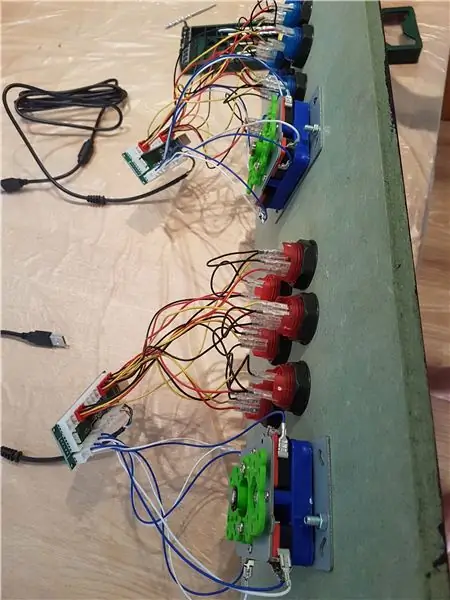

После того, как все покраски закончены, вы готовы построить Аркадный кабинет. Для удобства лучше всего это делать с двумя или тремя людьми.
Перед тем, как прикрутить панель кнопок, вставьте все кнопки в предварительно вырезанные 32-миллиметровые отверстия и прикрутите их с помощью черных кружков. Чтобы вставить джойстики, вам понадобятся 2 коротких гайки и болта M5 и просверлите отверстия такого же диаметра, как и для гаек M5, одно в верхнем левом углу джойстика, одно из нижних правых. Смотрите изображения.
Теперь вам нужно будет выполнить разводку, по сути, вы можете установить 2 кнопки в положение «Пуск» или «Выбор», а для 4 кнопок - значения «А», «В», «X», «Y». Для джойстиков нужны только «Вверх», «Вниз», «Влево», «Вправо». Схему платы энкодера можно найти здесь.
После завершения подключения подключите обе платы кодировщика с помощью кабеля USB к портам USB на Raspberry Pi. Подключите кабель питания Pi Micro USB к USB-порту телевизора. Это будет означать, что после включения телевизора все включится.
Хотя большинство шкафов поставляются с инструкциями по склеиванию, я хотел, чтобы шкаф был более прочным, поэтому мы просверлили небольшие шурупы по дереву через соединительные панели МДФ. Вам понадобится около 20. См. Изображения. Вам понадобится помощь, чтобы удерживать панели на месте во время сверления. Если вы хотите прикрыть металлическую часть винта после сверления, нанесите сверху черный слой черного Gesso.
Перед тем, как вставить панель рамы телевизора, вставьте телевизор с плоским экраном с диагональю 20-22 дюйма в раму, прижав его к среднему заднему креплению. После того, как телевизор встанет на место, просверлите панель рамы телевизора на место, в зависимости от комплекта, вы также можете необходимо прикрутить удерживающую панель к задней нижней части панели телевизора, чтобы удерживать телевизор / экран вверх. Если есть зазор, из-за которого экран отклоняется назад, используйте что-то вроде пузырчатой пленки, чтобы удерживать его на месте.
Оставьте заднюю панель до конца, на случай, если вам понадобится доступ к электронике.
Шаг 5: завершающие штрихи




После того, как шкаф будет построен, у вас, скорее всего, появятся некоторые детали, которые нужно покрыть большим количеством Black Primer (Gesso). Просто нанесите еще один слой, так как рисунки на них не нужны.
Что касается полки над экраном, поскольку нам не нужны динамики, мы решили покрасить ее изнутри грунтовкой Black Primer. Затем мы купили набор игрушек McDonalds Nintendo и фонари Fairy с питанием от USB (с питанием от резервного USB-порта Raspberry Pi) на Ebay за 5 фунтов стерлингов и приклеили их внутри полки, прежде чем установить прозрачную панель из плексигласа поверх. Но вы можете использовать свое воображение для этого и подобрать любой другой товар в стиле игры / космоса по вашему выбору.
Как только фигуры будут на месте, возьмите верхнюю панель из плексигласа и прикрутите ее. Нанесите небольшое количество Black Primer на винты, показанные на выставке, с помощью тонкой кисти.
Если вам нужно внести коррективы в гирлянды или персонажей (перед их приклеиванием), вы можете получить к ним доступ сзади. Смотрите фотографии.
Когда вы будете довольны, все на месте, возьмитесь за заднюю панель шкафа и прикрутите ее. Снова нанесите небольшое количество Black Primer на показанные винты с помощью тонкой кисти.
Поскольку все питается от телевизора / монитора, вы можете выбрать, где вы хотите, чтобы вилка питания для телевизора / монитора выходила. Вы можете сделать это, просверлив отверстие в задней панели (достаточно большое, чтобы вставить вилку, или вы можете открутить вилку от провода, пропустить провод через одно из предварительно вырезанных отверстий в боковых панелях и снова прикрепить вилку. к его проводу.
Поздравляем, вы завершили это руководство! Мы надеемся, что вам понравилось строить его так же, как и нам!
Шаг 6: демонстрация видео

Нажмите здесь, чтобы посмотреть наше первое игровое видео о Ms Pac Man!
Рекомендуемые:
Коктейльный стол Аркадный кабинет: 8 шагов

Коктейльный стол Аркадный кабинет: я решил сделать что-нибудь приятное для себя и использовать выходные, чтобы наконец закончить этот проект
Мини-аркадный кабинет: 7 шагов

Мини-аркадный кабинет: это руководство было создано в соответствии с требованиями проекта Makecourse в Университете Южной Флориды (www.makecourse.com)
Аркадный кабинет в стиле FALLOUT или любая другая тема: 9 шагов

Аркадный кабинет, вдохновленный FALLOUT, или любая тема, которую вы хотите: наличие аркадного кабинета - отличное дополнение к настройке любого игрока и элемент списка для многих, но обычно они могут стоить более 1000 долларов. Поэтому я решил сделать его с минимальным количеством расходных материалов и оборудования, используя творческие способы на пути к
Аркадный кабинет с эффектами окружающего света: 9 шагов (с изображениями)

Аркадный шкаф с эффектами окружающего света: самодельный аркадный деревянный шкаф с аркадными элементами управления коммерческого качества и интегрированной системой эффектов окружающей реальности. Деревянный шкаф вырезан из сэндвич-панели 4х8 'от Home Depot. Контроллер Arcade - это HotRod SE от http: //www.hanaho
Раскрашенный вручную IPOD MINI !: 3 шага

Раскрашенный вручную IPOD MINI! Устали от того, как выглядит ваш ipod mini, или вы просто хотите дать ему немного жизни? хорошо с несколькими долларами и небольшим количеством времени вы можете это сделать! Вам просто необходимо: наждачная бумага x-acto knife №320 (металлическое назначение), один баллончик с черным спреем и один баллончик с прозрачным спреем. ваш любимый
